Che cosa è Search.searchetg.com?
EasyTransitGuide è un’estensione che viene sempre con un Search.searchetg.com del motore di ricerca. Vuol dire che questo strumento di ricerca verrà impostato al posto del motore di ricerca predefinito, Home page e la pagina nuova scheda se si installa questo pezzo di software. Alcuni utenti di scaricare e installano questa estensione se stessi perché promette di consentire agli utenti di accedere facilmente a mappe, orari e tariffe per autobus, treni, metropolitane e altro. In altre parole, EasyTransitGuide si rivolge a persone che viaggiano molto. Se si non può chiamare te stesso un viaggiatore o semplicemente non riesco a capire perche ‘ hai questa estensione installata nel computer, si dovrebbe sicuramente rimuovere dal sistema. È l’unica cosa che si può fare se si desidera eliminare il motore di ricerca discutibile impostare il vostro browser come pure. Ad per essere sinceri, il nostro team di esperti non può chiamare Search.searchetg.com uno strumento di ricerca molto affidabile.
Il Search.searchetg.com di strumento di ricerca promosso dall’estensione EasyTransitGuide non sembra un cattivo sito Web. Troverete una casella di ricerca al centro di questa pagina web, e conterrà link che portano a siti Web uber.com, kayak.com ed expedia.com. Vedrete le previsioni del tempo locali nella parte superiore pure. Ad per essere sinceri, non è necessario avere Search.searchetg.com impostato come tua Home page, motore di ricerca e la pagina nuova scheda per essere in grado di accedere a tali siti Web. Tutto quello che devi avere per aprirli è un browser web. Questo dice anche che l’estensione di EasyTransitGuide non è come benefico come sostiene di essere se solo imposta un nuovo strumento di ricerca e non fa nient’altro.
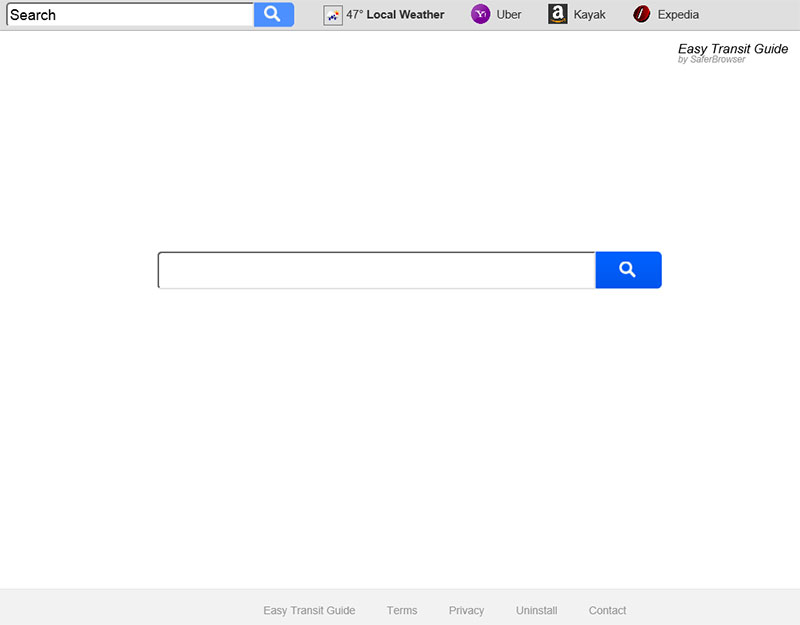 Search.searchetg.com sembra completamente innocuo; Tuttavia, non consigliamo di mantenere e utilizzare questo strumento di ricerca perché la ricerca recente ha rivelato che questo motore di ricerca potrebbe visualizzare i risultati di ricerca modificati. In altre parole, si vedrà i risultati di ricerca di Yahoo con annunci tra i risultati di ricerca affidabile. No, Yahoo ha non li si è inserito. Invece, è molto probabile che lo sviluppatore di Search.searchetg.com ha fatto questo motore di ricerca per soddisfare le sue esigenze. Vi verrà fornito con pubblicità sicuramente non vi permetterà di trovare rapidamente le informazioni sul web. Inoltre, questi risultati di ricerca sponsorizzati potrebbero reindirizzare a una sorta di sito inaffidabile un giorno perché promuovere tutti i tipi di siti Web, anche quelli che sono danneggiati. Se non avete ancora capito, si potrebbero causare danni al computer facendo clic su tali risultati di ricerca sponsorizzati. Purtroppo, non è sempre possibile dire quale di questi ricerca risultati possono prendere a siti Web non attendibili e che non può, così sarà sicuramente clicca su uno qualsiasi di questi annunci un giorno se lasci Search.searchetg.com soggiornare sul tuo browser.
Search.searchetg.com sembra completamente innocuo; Tuttavia, non consigliamo di mantenere e utilizzare questo strumento di ricerca perché la ricerca recente ha rivelato che questo motore di ricerca potrebbe visualizzare i risultati di ricerca modificati. In altre parole, si vedrà i risultati di ricerca di Yahoo con annunci tra i risultati di ricerca affidabile. No, Yahoo ha non li si è inserito. Invece, è molto probabile che lo sviluppatore di Search.searchetg.com ha fatto questo motore di ricerca per soddisfare le sue esigenze. Vi verrà fornito con pubblicità sicuramente non vi permetterà di trovare rapidamente le informazioni sul web. Inoltre, questi risultati di ricerca sponsorizzati potrebbero reindirizzare a una sorta di sito inaffidabile un giorno perché promuovere tutti i tipi di siti Web, anche quelli che sono danneggiati. Se non avete ancora capito, si potrebbero causare danni al computer facendo clic su tali risultati di ricerca sponsorizzati. Purtroppo, non è sempre possibile dire quale di questi ricerca risultati possono prendere a siti Web non attendibili e che non può, così sarà sicuramente clicca su uno qualsiasi di questi annunci un giorno se lasci Search.searchetg.com soggiornare sul tuo browser.
L’estensione EasyTransitGuide che gli utenti vedendo Search.searchetg.com avere sul proprio PC possono essere scaricati dal suo sito ufficiale easytransitguide.com, e sembra essere molto popolare nella regione degli Stati Uniti; Tuttavia, siamo sicuri che potrebbe entrare computer illegalmente troppo. Ad esempio, l’estensione potrebbe sono state aggiunte a tutti i vostri browser se hai cliccato su un pop-up pubblicitario dannoso. Se vedete davvero gli annunci che appaiono sul vostro schermo ogni giorno, potrebbe essere molto vero che c’è un’applicazione supportata da pubblicità installata nel sistema. Potrebbe essere abbastanza difficile per rilevarlo, è necessario utilizzare uno strumento automatico per questa materia.Scarica lo strumento di rimozionerimuovere Search.searchetg.com
Come rimuovere Search.searchetg.com?
Non più si vedrà un motore di ricerca discutibile su tutti i vostri browser solo se si rimuove l’estensione EasyTransitGuide. Se hai mai cancellato un’estensione del browser prima, si potrebbero trovarlo troppo difficile da fare, quindi ti consigliamo di utilizzare le nostre istruzioni. Se non li trovate molto utili troppo, scansione vostro calcolo con uno scanner automatico. Solo un affidabile malware remover può eliminare questo software inaffidabile per voi.
Imparare a rimuovere Search.searchetg.com dal computer
- Passo 1. Come eliminare Search.searchetg.com da Windows?
- Passo 2. Come rimuovere Search.searchetg.com dal browser web?
- Passo 3. Come resettare il vostro browser web?
Passo 1. Come eliminare Search.searchetg.com da Windows?
a) Rimuovere Search.searchetg.com applicazione da Windows XP relativi
- Fare clic su Start
- Selezionare Pannello di controllo

- Scegliere Aggiungi o Rimuovi programmi

- Fare clic su Search.searchetg.com software correlati

- Fare clic su Rimuovi
b) Disinstallare programma correlato Search.searchetg.com da Windows 7 e Vista
- Aprire il menu Start
- Fare clic su pannello di controllo

- Vai a disinstallare un programma

- Search.searchetg.com Seleziona applicazione relativi
- Fare clic su Disinstalla

c) Elimina Search.searchetg.com correlati applicazione da Windows 8
- Premere Win + C per aprire la barra di accesso rapido

- Selezionare impostazioni e aprire il pannello di controllo

- Scegliere Disinstalla un programma

- Selezionare il programma correlato Search.searchetg.com
- Fare clic su Disinstalla

Passo 2. Come rimuovere Search.searchetg.com dal browser web?
a) Cancellare Search.searchetg.com da Internet Explorer
- Aprire il browser e premere Alt + X
- Fare clic su Gestione componenti aggiuntivi

- Selezionare barre degli strumenti ed estensioni
- Eliminare estensioni indesiderate

- Vai al provider di ricerca
- Cancellare Search.searchetg.com e scegliere un nuovo motore

- Premere nuovamente Alt + x e fare clic su Opzioni Internet

- Cambiare la home page nella scheda generale

- Fare clic su OK per salvare le modifiche apportate
b) Eliminare Search.searchetg.com da Mozilla Firefox
- Aprire Mozilla e fare clic sul menu
- Selezionare componenti aggiuntivi e spostare le estensioni

- Scegliere e rimuovere le estensioni indesiderate

- Scegliere Nuovo dal menu e selezionare opzioni

- Nella scheda Generale sostituire la home page

- Vai alla scheda di ricerca ed eliminare Search.searchetg.com

- Selezionare il nuovo provider di ricerca predefinito
c) Elimina Search.searchetg.com dai Google Chrome
- Avviare Google Chrome e aprire il menu
- Scegli più strumenti e vai a estensioni

- Terminare le estensioni del browser indesiderati

- Passare alle impostazioni (sotto le estensioni)

- Fare clic su Imposta pagina nella sezione avvio

- Sostituire la home page
- Vai alla sezione ricerca e fare clic su Gestisci motori di ricerca

- Terminare Search.searchetg.com e scegliere un nuovo provider
Passo 3. Come resettare il vostro browser web?
a) Internet Explorer Reset
- Aprire il browser e fare clic sull'icona dell'ingranaggio
- Seleziona Opzioni Internet

- Passare alla scheda Avanzate e fare clic su Reimposta

- Attivare Elimina impostazioni personali
- Fare clic su Reimposta

- Riavviare Internet Explorer
b) Ripristinare Mozilla Firefox
- Avviare Mozilla e aprire il menu
- Fare clic su guida (il punto interrogativo)

- Scegliere informazioni sulla risoluzione dei

- Fare clic sul pulsante di aggiornamento Firefox

- Selezionare Aggiorna Firefox
c) Google Chrome Reset
- Aprire Chrome e fare clic sul menu

- Scegliere impostazioni e fare clic su Mostra impostazioni avanzata

- Fare clic su Ripristina impostazioni

- Selezionare Reset
d) Ripristina Safari
- Lanciare il browser Safari
- Fai clic su Safari impostazioni (in alto a destra)
- Selezionare Reset Safari...

- Apparirà una finestra di dialogo con gli elementi pre-selezionati
- Assicurarsi che siano selezionati tutti gli elementi che è necessario eliminare

- Fare clic su Reimposta
- Safari si riavvia automaticamente
* SpyHunter scanner, pubblicati su questo sito, è destinato a essere utilizzato solo come uno strumento di rilevamento. più informazioni su SpyHunter. Per utilizzare la funzionalità di rimozione, sarà necessario acquistare la versione completa di SpyHunter. Se si desidera disinstallare SpyHunter, Clicca qui.

